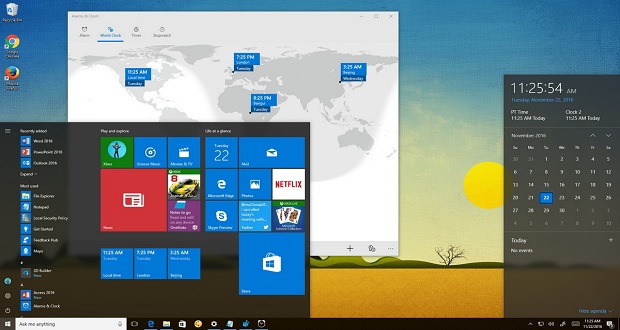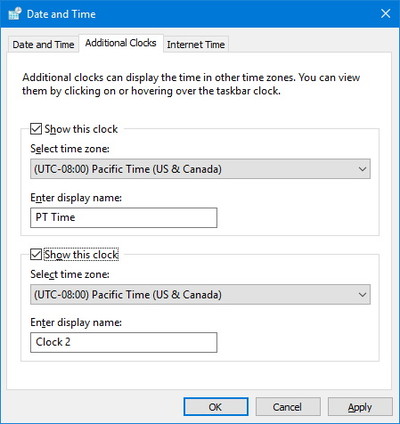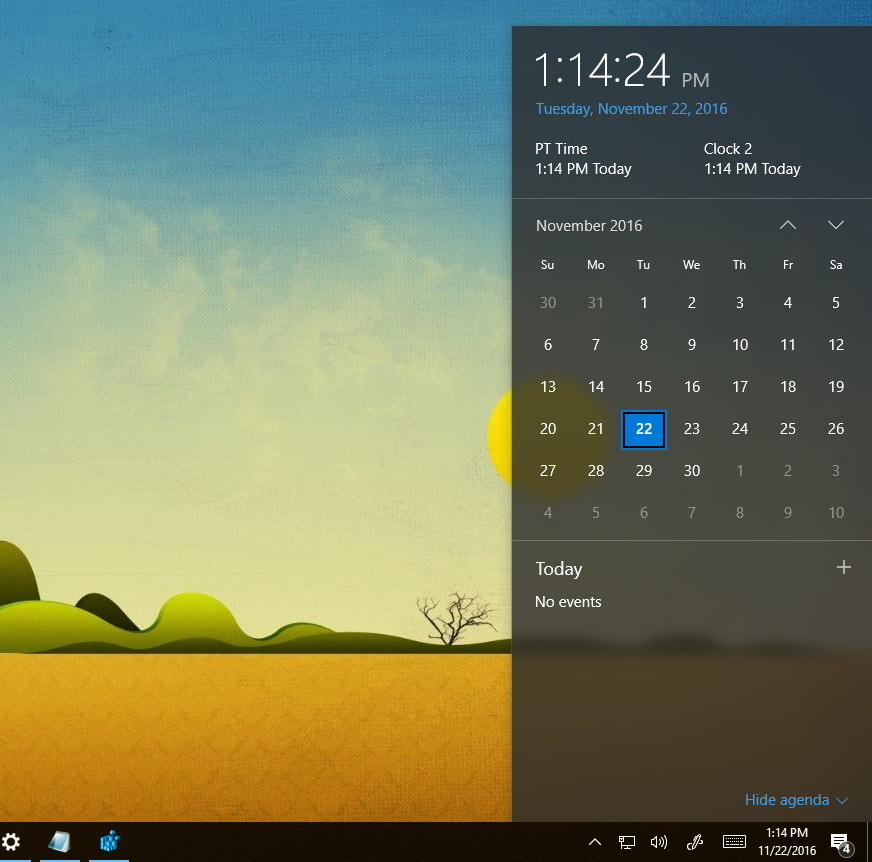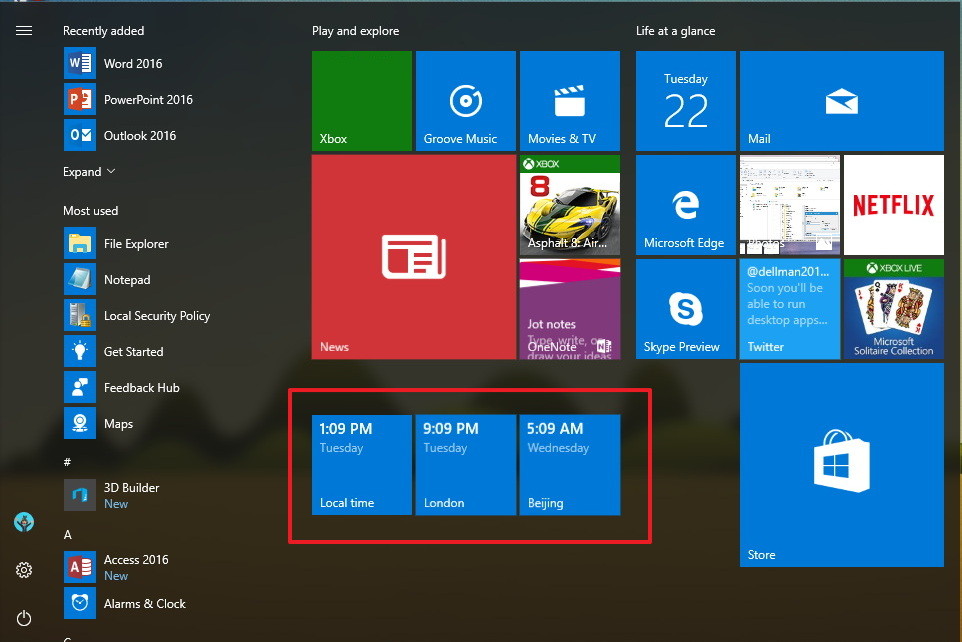ویندوز 10 این امکان را برای شما فراهم می کند که تا سه ساعت در منطقه زمانی مختلف را مشاهده کنید. در این جا به شما نشان خواهیم دارد که چگونه ساعت های چندین منطقه زمانی در ویندوز 10 را تنظیم کنید.
نمایش ساعت های چندین منطقه زمانی، در حالی برای شما سودمند است که با دوستان، همکاران و یا اقوامی در نقاط دیگر جهان سر و کار داشته باشید. علاوه بر این، زمانی این امکان مفید است که شما بخواهید در یک رویداد زنده شرکت کنید (مثل Build keynote مایکروسافت) که در موقعیت زمانی مختلفی برگزار می شود.
ویندوز 10 این امکان را به شما می دهد که تا سه ساعت مختلف را تنظیم کنید: یک ساعت اولیه برای زمان محلی خود و دو ساعت برای مناطق زمانی مختلف دیگر. شما می توانید از بخش System Tray بر روی ساعت مناطق زمانی مختلف کلیک کنید و زمان را در آن منطقه زمانی مشاهده کنید.
در این رهنمای استفاده از ویندوز 10 ما به شما نشان خواهیم داد که چگونه ساعت های چندین منطقه زمانی در ویندوز 10 را تنظیم کنید.
چگونه ساعت های چندین منطقه زمانی در ویندوز 10 را اضافه کنیم؟
1. تنظیمات (Setting) را باز کنید.
2. بر روی Time & language کلیک کنید.
3. بر روی لینک Add clocks for different time zones کلیک کنید.
4. در پنجره Date & time از تب Additional Clocks تیک گزینه Show this Clock را بزنید و Clock 1 را فعال کنید.
5. از منوی کشویی موقعیت زمانی مورد نظرتان را انتخاب کنید.
6. برای ساعت یک نام توصیفی تایپ کنید.
7. گام های 4، 5 و 6 را تکرار کنید تا ساعت دوم هم فعال شود.
8. بر روی گزینه Apply کلیک کنید.
9. برای اتمام این کار بر روی Ok کلیک کنید.
پس از آن که این گام ها را به درستی انجام دادید، شما می تونید بر روی ساعت در قسمت System Tray (منظور گوشه راست پایین صفحه است که ساعت سیستم قرار دارد) کلیک کرده و یا ماوس را روی آن نگه دارید تا ساعت های اضافه شده را مشاهده کنید.

چگونه ساعت های منطقه زمانی مختلف بیشتری را در ویندوز 10 مشاهده کنیم؟
ویندوز 10 یک روش سریع و ساده برای نشان دادن مناطق زمانی مختلف ارائه می کند، اما شما هنوز هم محدود هستید و تنها سه ساعت را می توانید مشاهده کنید. اگر شما می خواهید مناطق زمانی بیشتری را پیگیری کنید، شما می توانید به سادگی این کار را با استفاده از برنامه کاربردی Alarms & Clock در ویندوز 10 انجام دهید.
برای در دست داشتن ساعت مناطق زمانی بیشتر مراحل زیر را انجام دهید:
1- برنامه کاربردی Alarms & Clock را باز کنید.
2- روی ساعت جهانی یا World Clock کلیک کنید.
3- در قسمت پایین سمت راست روی دکمه + کلیک کنید.
4- در قسمت بالا سمت چپ، یک جعبه جستجو مشاهده خواهید کرد. مناطقی را که می خواهید زمان آن را ببینید در آن تایپ کنید و بر روی نتیجه جستجو کلیک کنید تا به نقشه اضافه شود و کار شما تمام شود.
شاید در حال فکر کردن به این نکته هستید که اگر بخواهید این زمان ها را نیاز داشته باشید چطور می خواهید ببینید، باید هر بار این برنامه کاربردی را برای دیدن زمان ها باز کنید. نه! یک ترفند سریع برای حل این مشکل را در این جا بیان می کنیم:
در نقشه روی منطقه زمانی کلیک راست کنید و گزینه Pin to Start را انتخاب کنید. حالا شما مناطق زمانی مختلف را در منوی استارت در دسترس دارید و تنها با اشاره نوک انگشت هر زمان که خواستید می توانید ببینید.
منبع: windowscentral